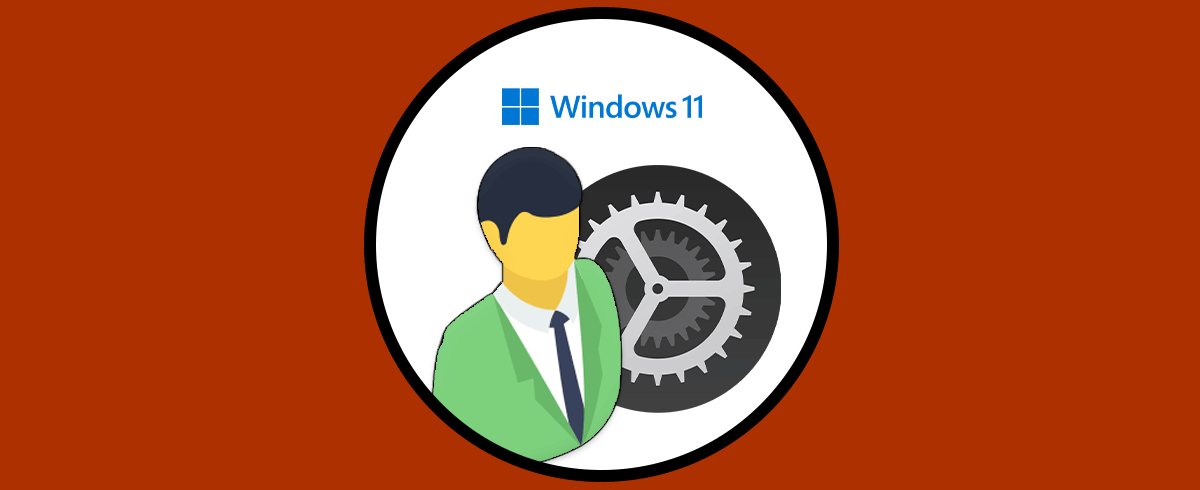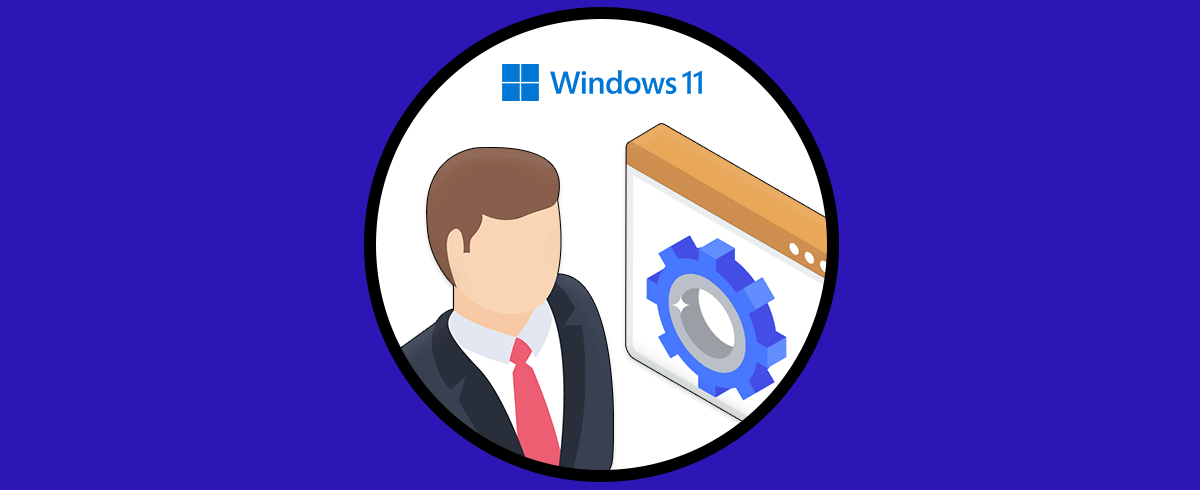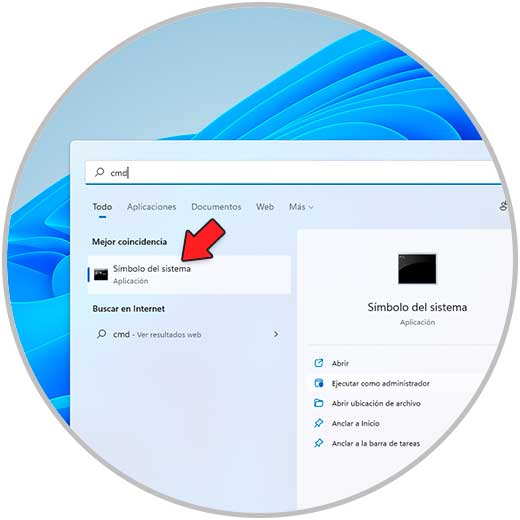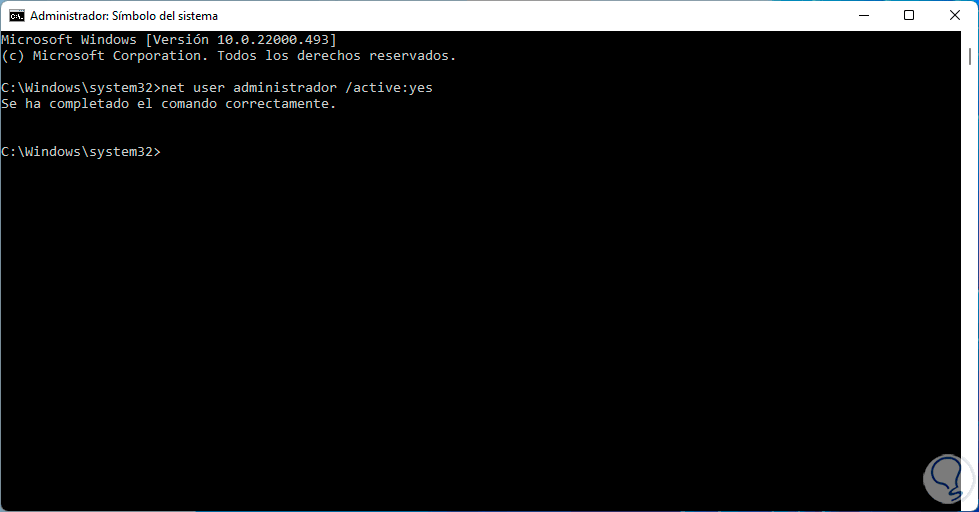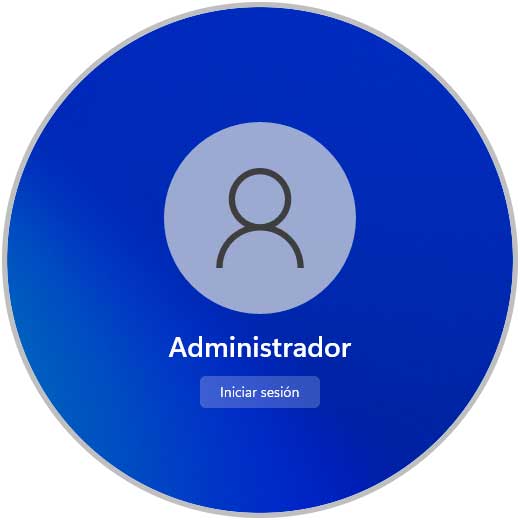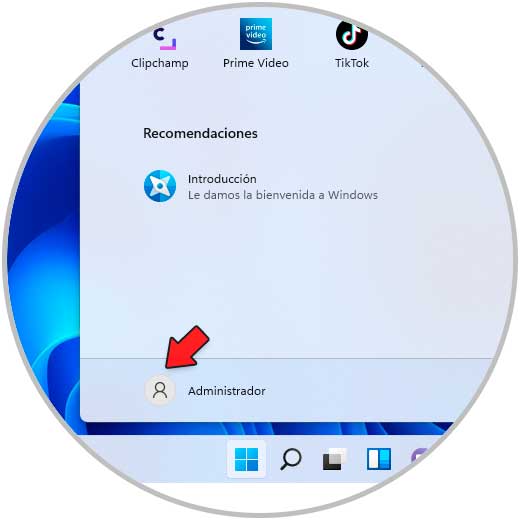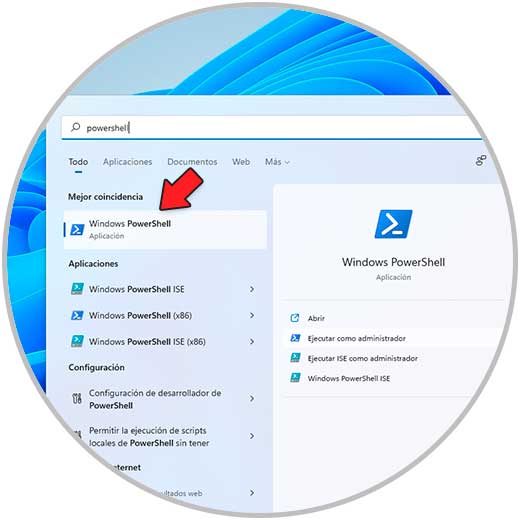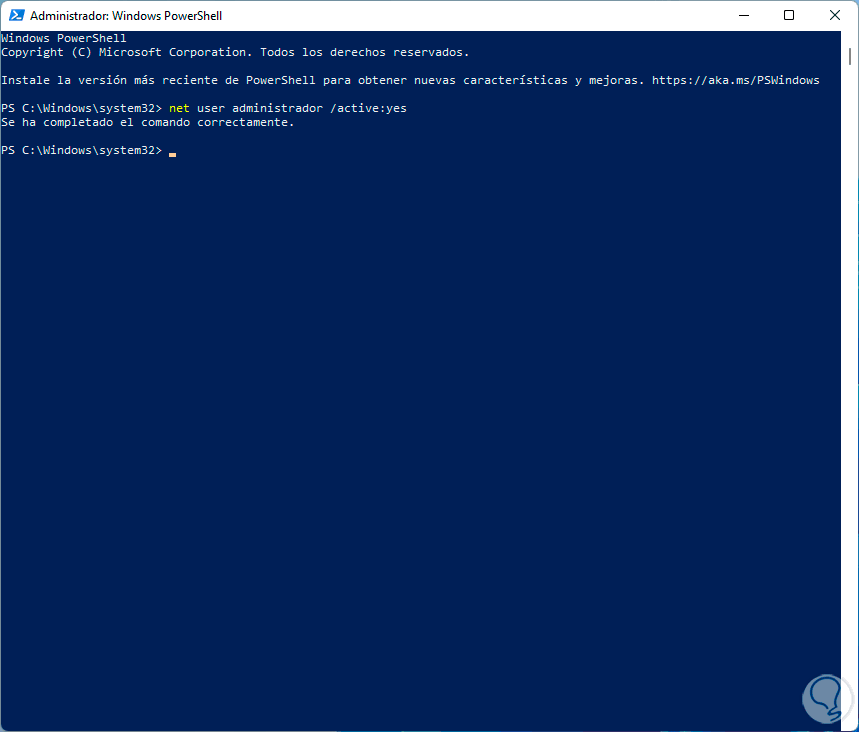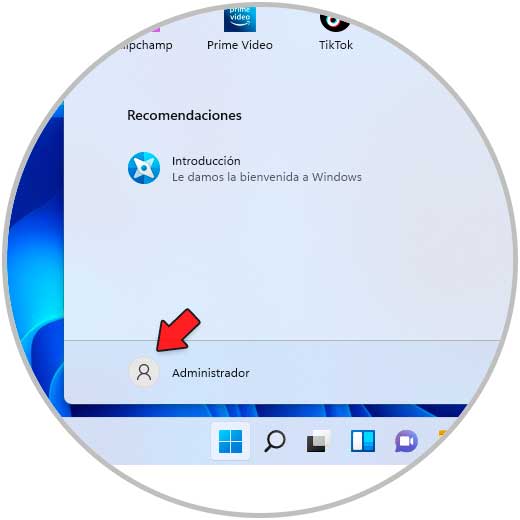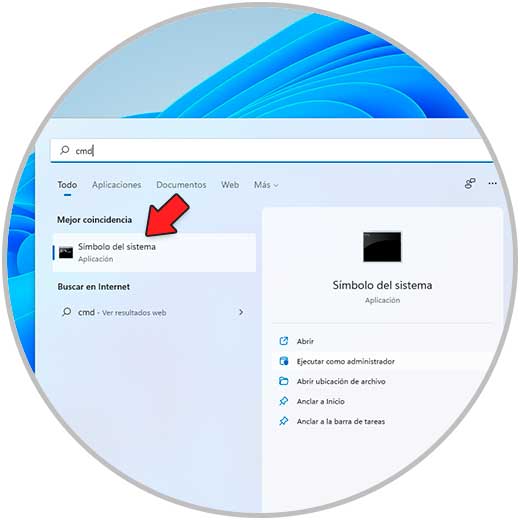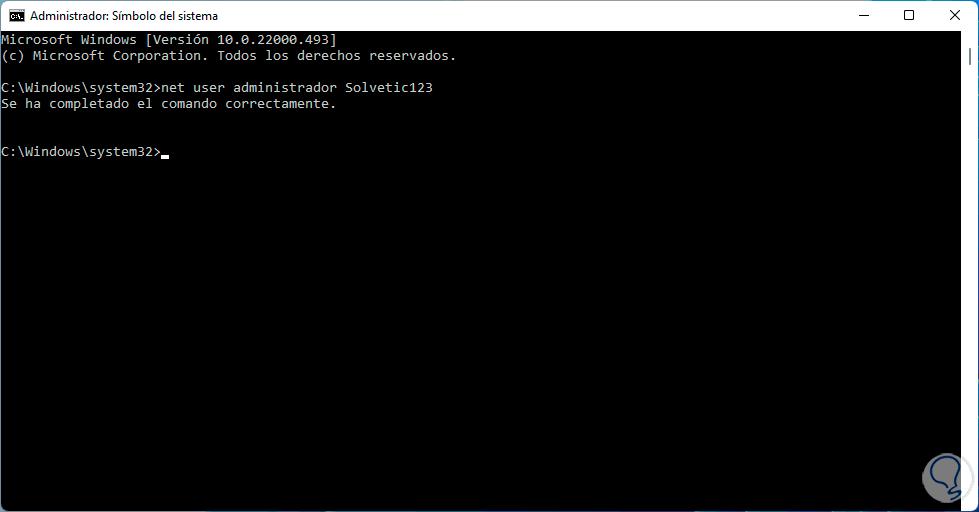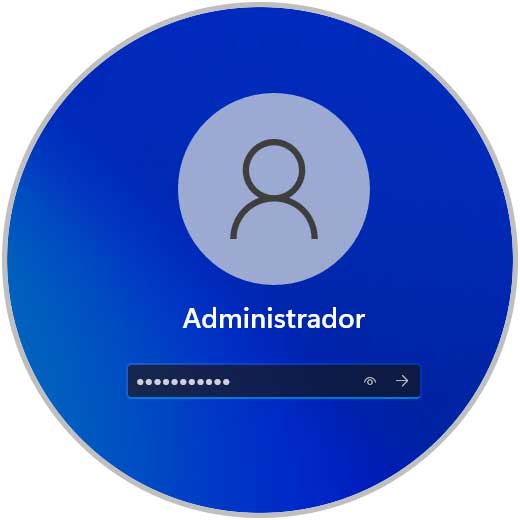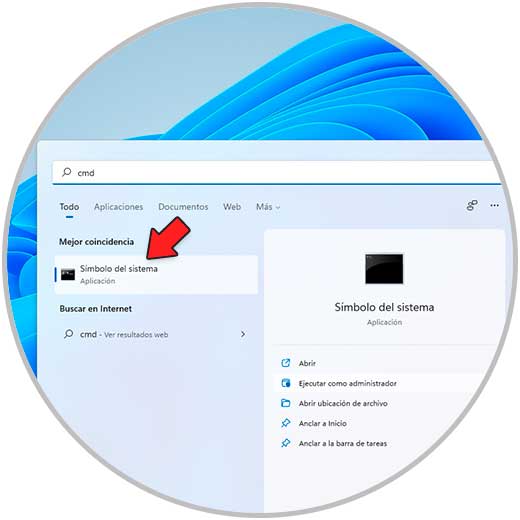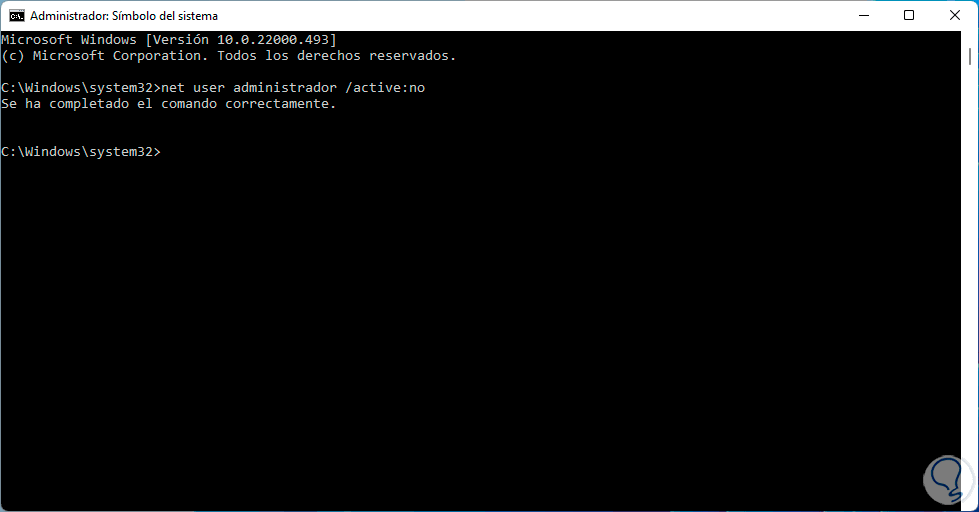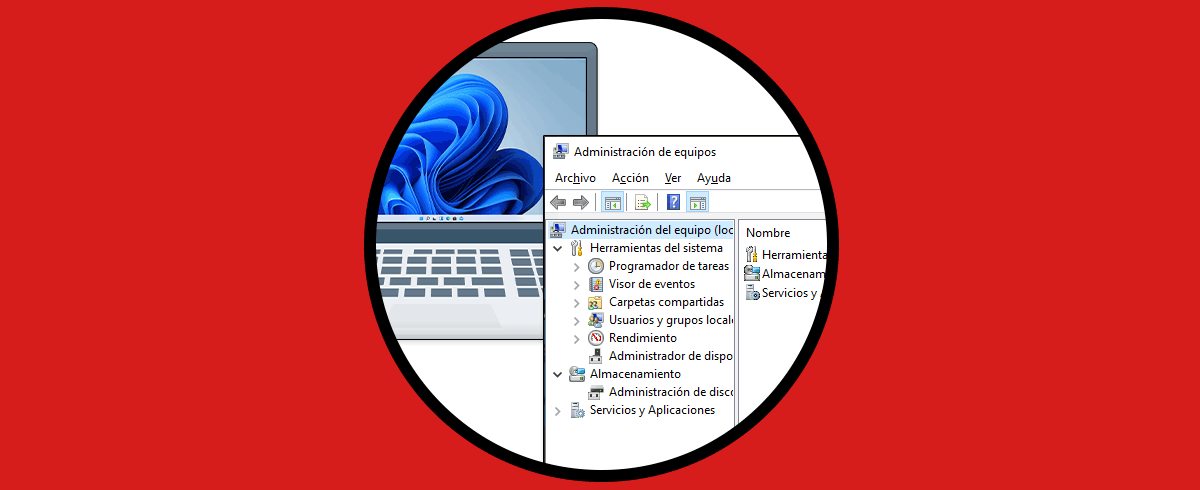Uno de los pilares fundamentales de Windows 11 son los usuarios, cuando se instala por primera vez el sistema operativo o si es una reinstalación o actualización de Windows 10 a Windows 11, se crea un usuario en línea o uno local con ciertos privilegios administrativos pero no completamente autorizado a realizar cambios en el sistema.
Es por ello que a nivel interno en Windows 11 existe el usuario Administrador, este por seguridad y para prevenir configuraciones no autorizadas en el sistema se encuentra deshabilitado debido a que es un usuario que cuenta con control total del equipo y las aplicaciones, es decir, cuando usamos este usuario no se requiere hacer uso de UAC o Control de cuentas de usuario que es aquella ventana que cuando ejecutamos algún programa como administrador debemos confirmar con un si la acción, de allí que este usuario sea tan delicado ya que si se inicia sesión con su usuario y lo dejamos activo es posible que personas sin experiencia o de forma equivocada desinstalen, modifiquen o creen algunas configuraciones erradas y pongan el sistema en riesgo o lo vuelva inestable.
Podemos activar el usuario Administrador para realizar tareas de soporte o de gestión temporales, es por eso que en este tutorial te enseñaremos cómo iniciar sesión con este usuario Administrador en Windows 11.
1. Cómo Iniciar Sesión como Administrador Windows 11 desde CMD
La consola el símbolo del sistema es 1 de los métodos clásicos para activar este usuario Administrador en Windows 11.
En este caso abrimos CMD como administradores:
Ejecutamos el siguiente comando para activar el usuario Administrador:
net user administrador /active:yes
Cierra la sesión de Windows 11:
Ahora es posible iniciar sesión con el usuario Administrador:
Iniciamos sesión para comprobar que se trata de este usuario Administrador:
2. Cómo Iniciar Sesión como Administrador Windows 11 desde PowerShell
La consola de PowerShell tiene muchas más funciones y es mucho más avanzada que la consola del símbolo del sistema de modo que es otra opción para activar el usuario Administrador en Windows 11.
Abrimos PowerShell como administradores:
Ejecutamos:
net user administrador /active:yes
Cerramos la sesión y es posible iniciar sesión con el usuario Administrador:
Accedemos al perfil de este usuario:
3. Cómo Iniciar Sesión como Administrador Windows 11 usando contraseña
Una de los fallos de seguridad de este usuario es que cuando lo activamos en Windows 11 por defecto accede sin el uso de contraseña ,esto es poner en riesgo aún más el sistema, por ello podemos asignar una contraseña segura para que no cualquier persona pueda entrar con ese perfi.
Para esto abre CMD como administrador:
Ejecutamos la sintaxis:
net user administrador "contraseña"
Cierra la sesión y al iniciar sesión con el usuario Administrador será necesario usar la contraseña asignada:
4. Cómo borrar cuenta Administrador Windows 11
Como mencionamos, cuando no sea más necesario usar la cuenta Administrador lo más recomendable es deshabilitarla de nuevo, para ello abrimos CMD como administradores:
Ejecutamos:
net user administrador /active:no
Cierra sesión y valida que el usuario Administrador ya no está disponible;
Esos son los pasos para activar o gestionar el usuario Administrador en Windows 11 siendo conscientes de nuevo de la importancia de este usuario, si lo activamos y lo habilitamos debemos trabajar con responsabilidad sobre él porque cualquier orden que ejecutemos se hará sin preguntar nada antes de ser realizada.